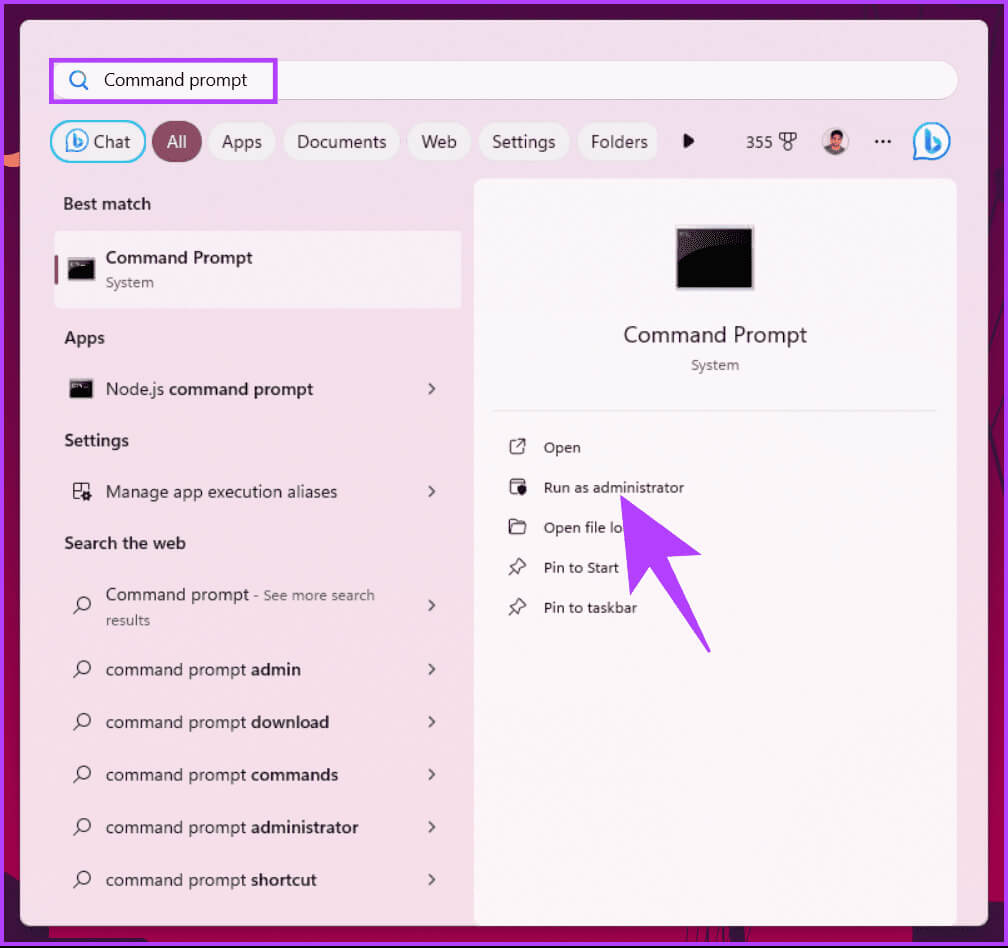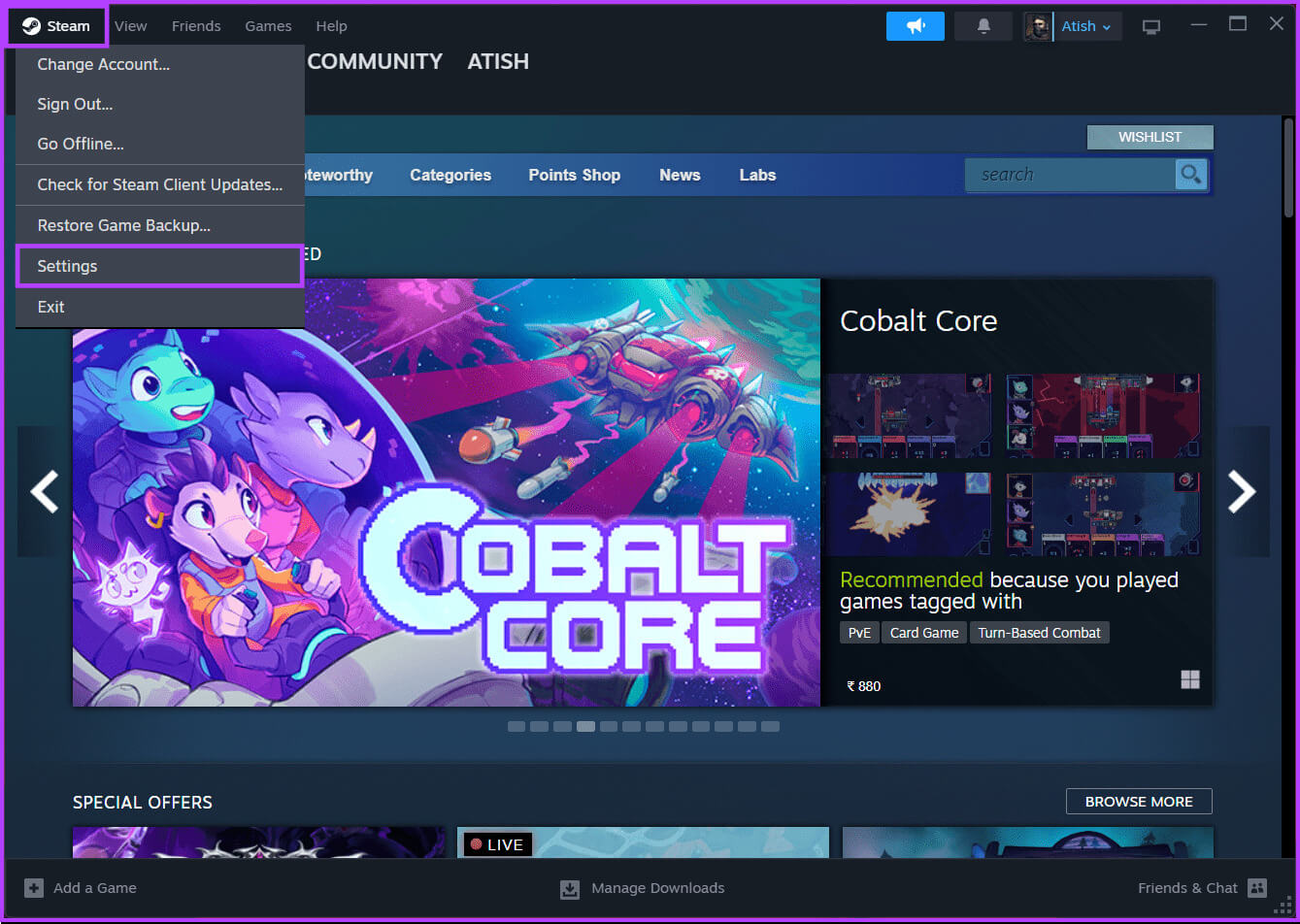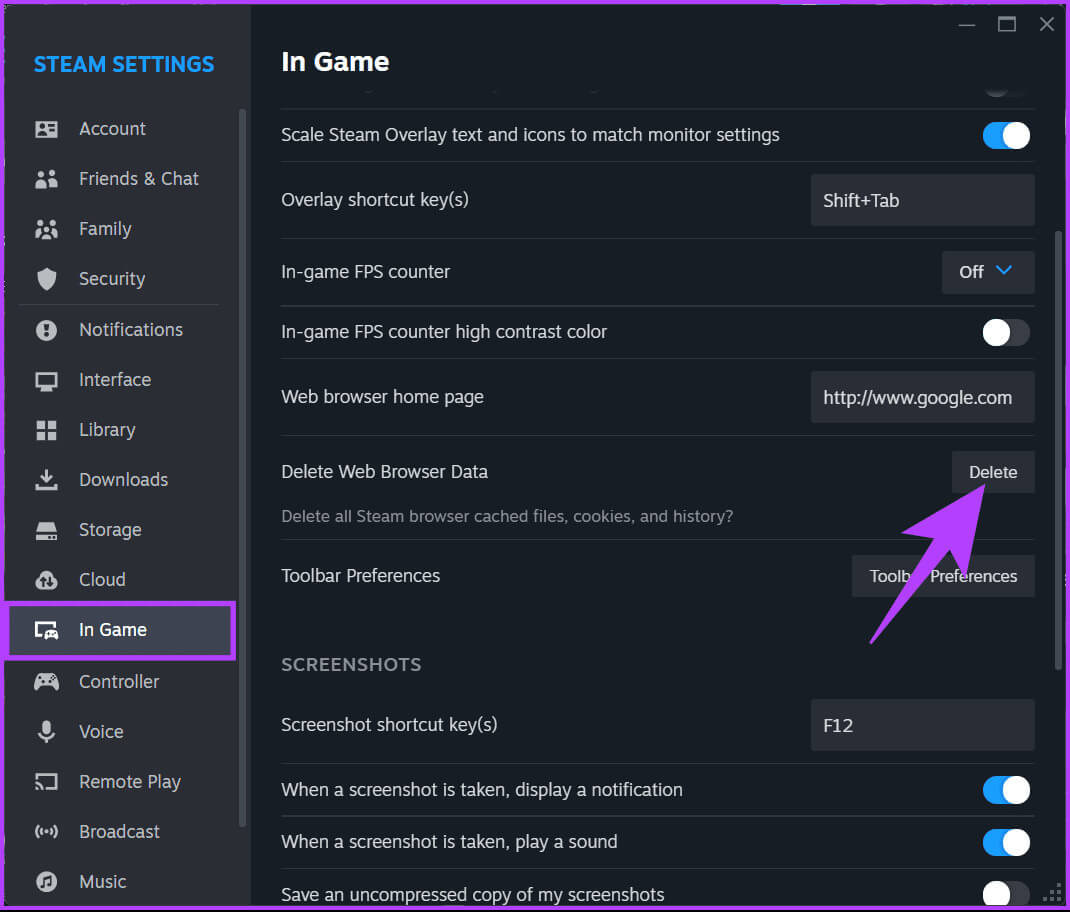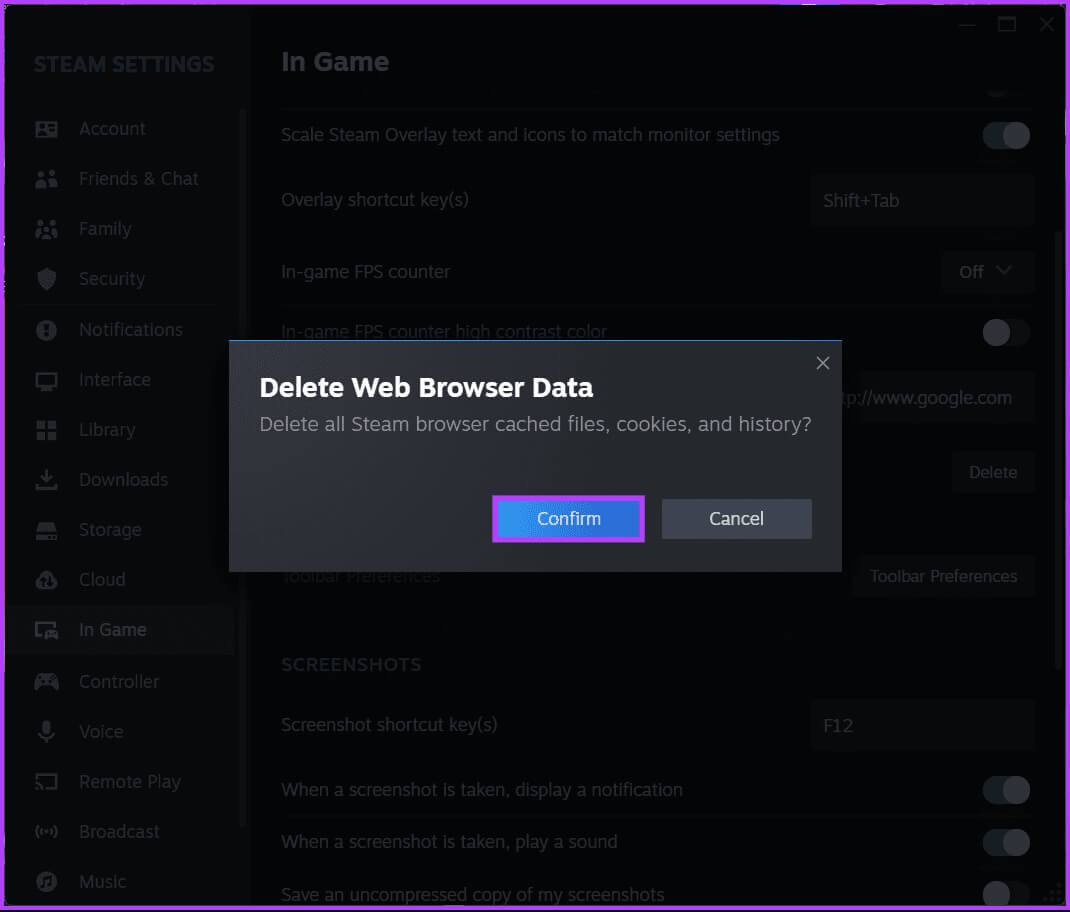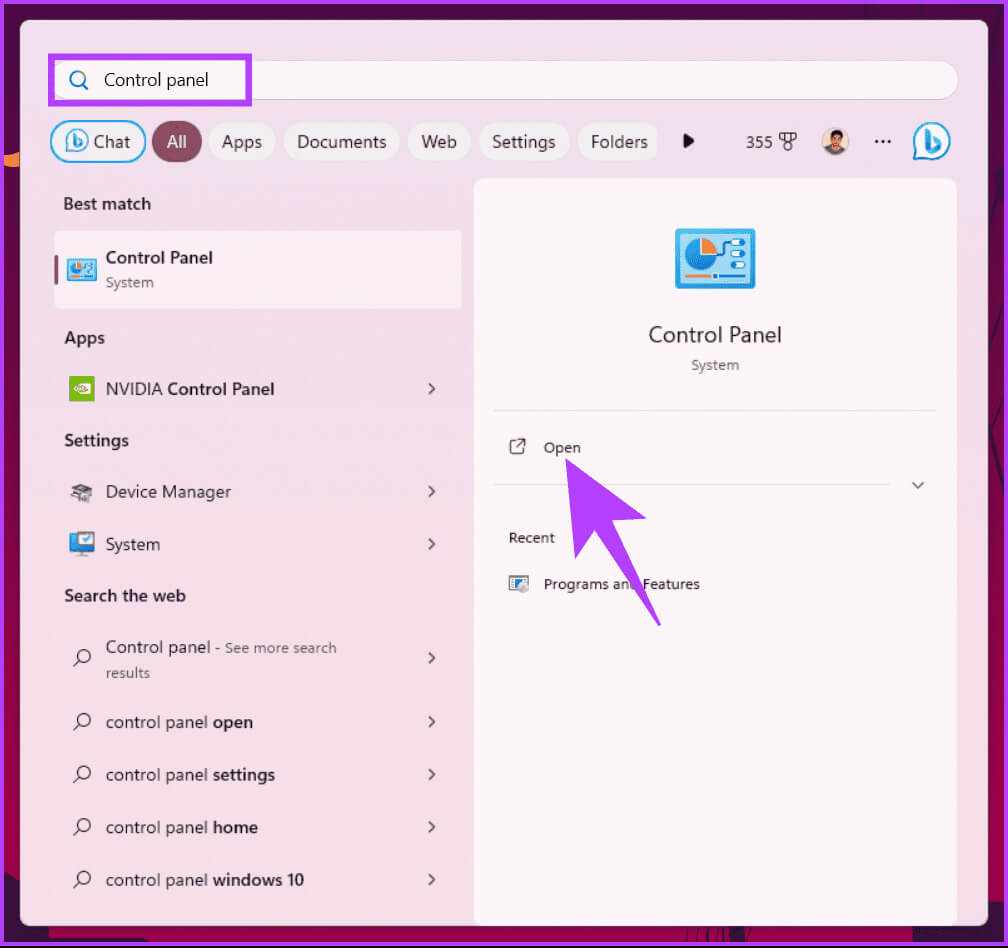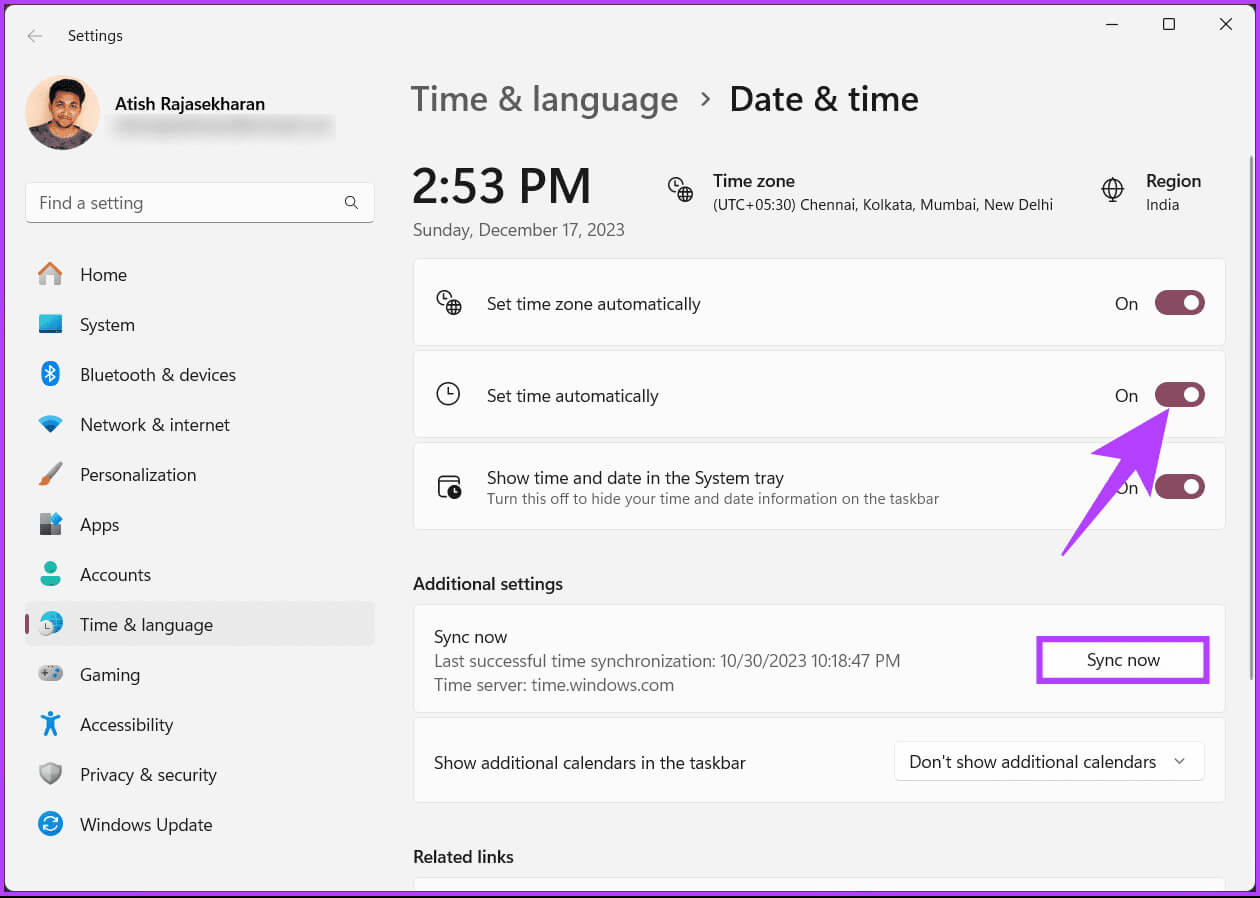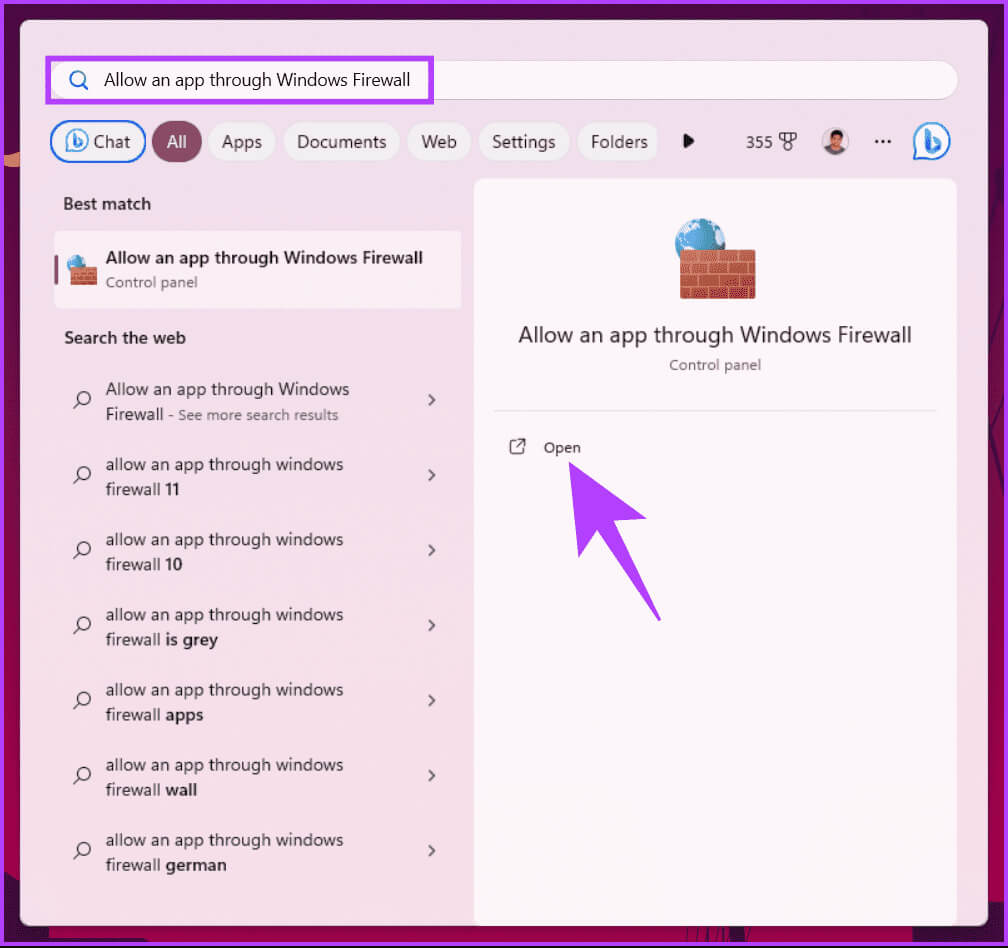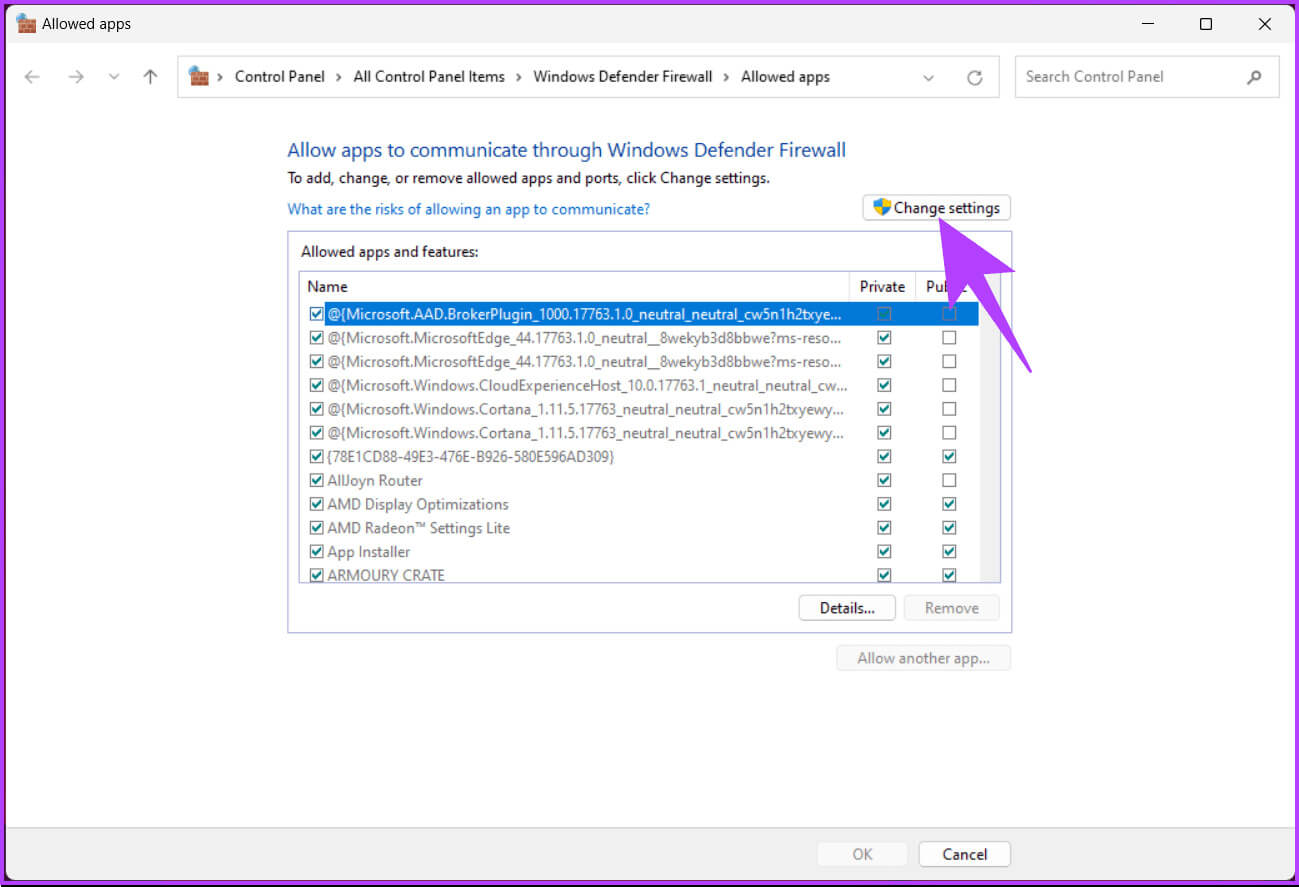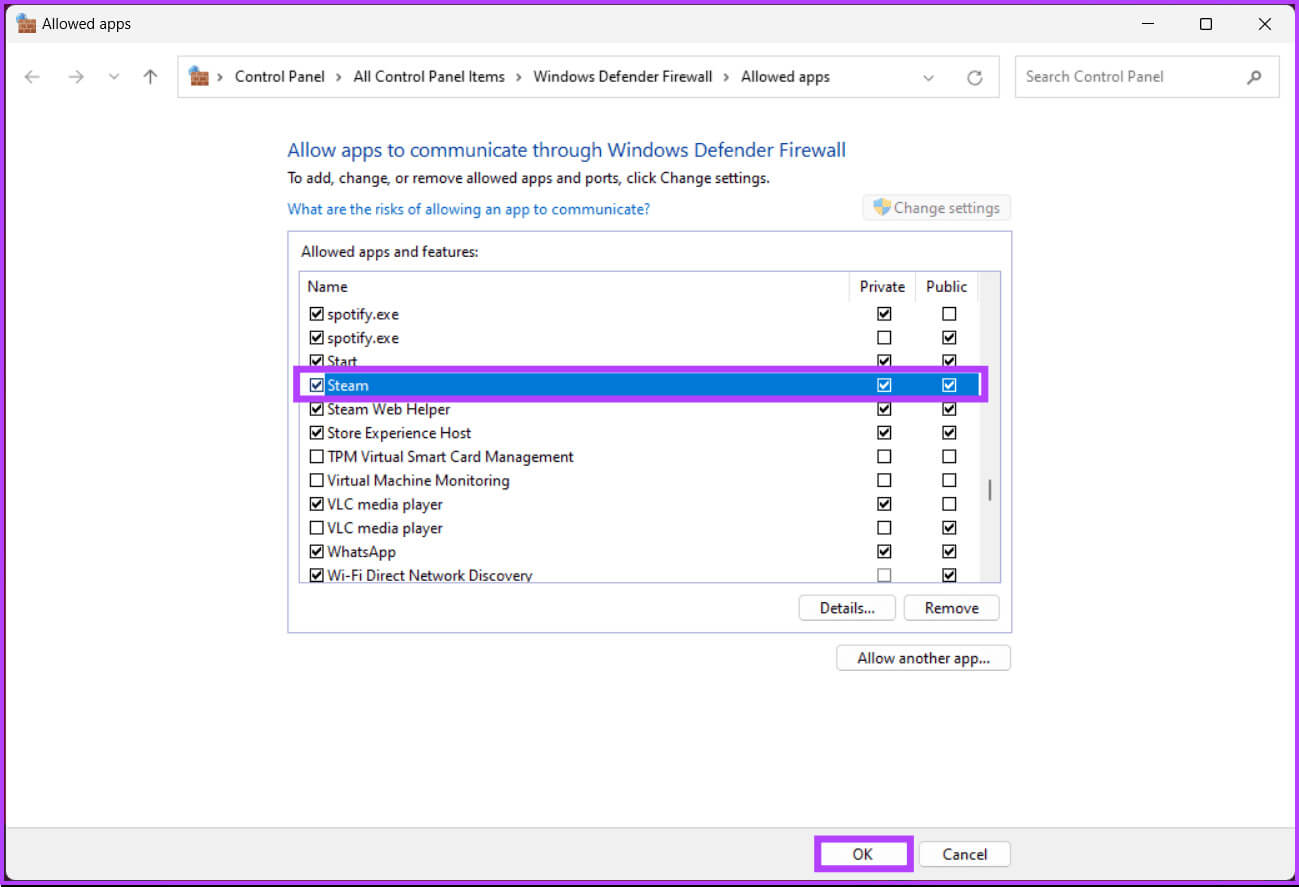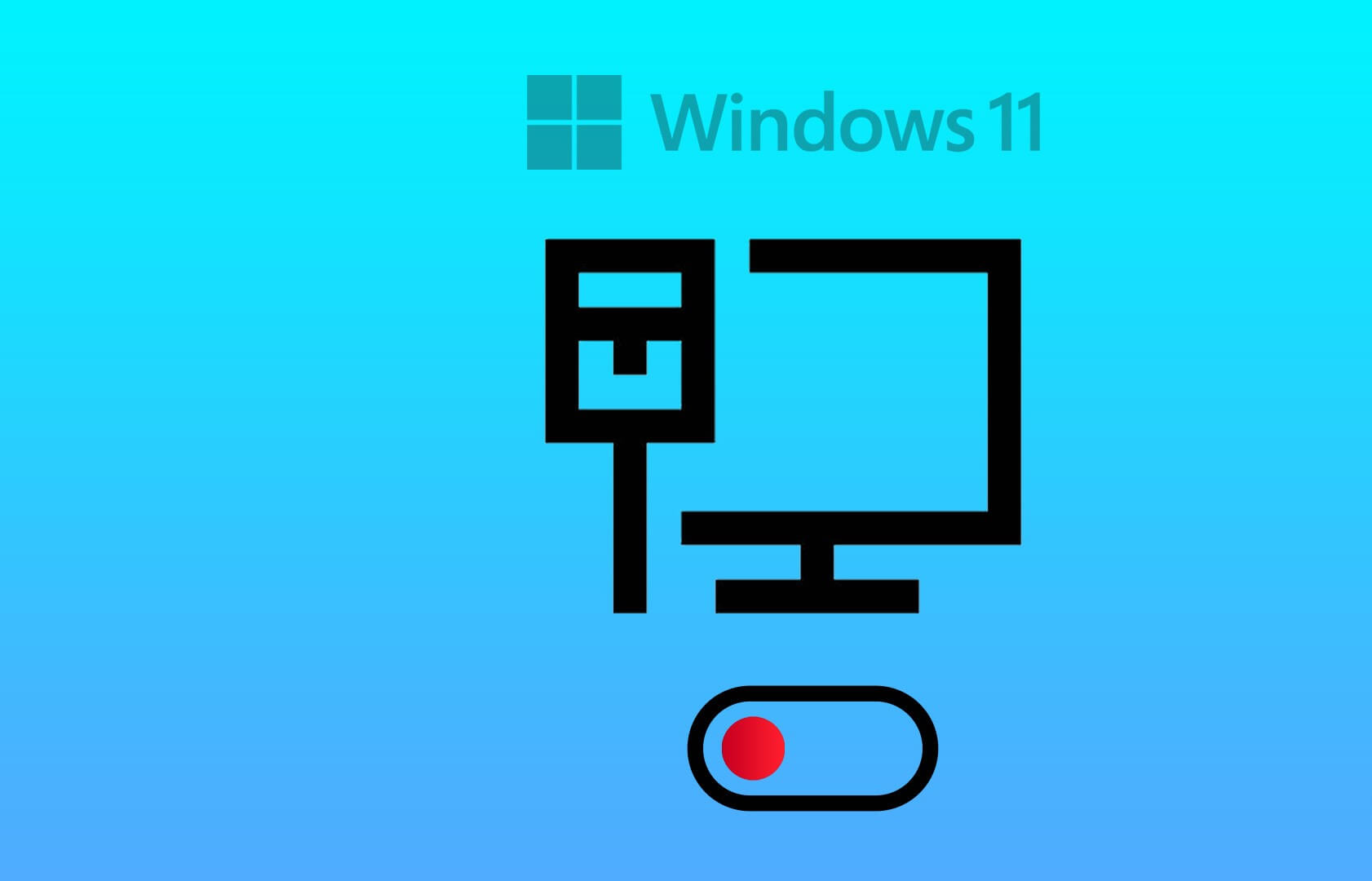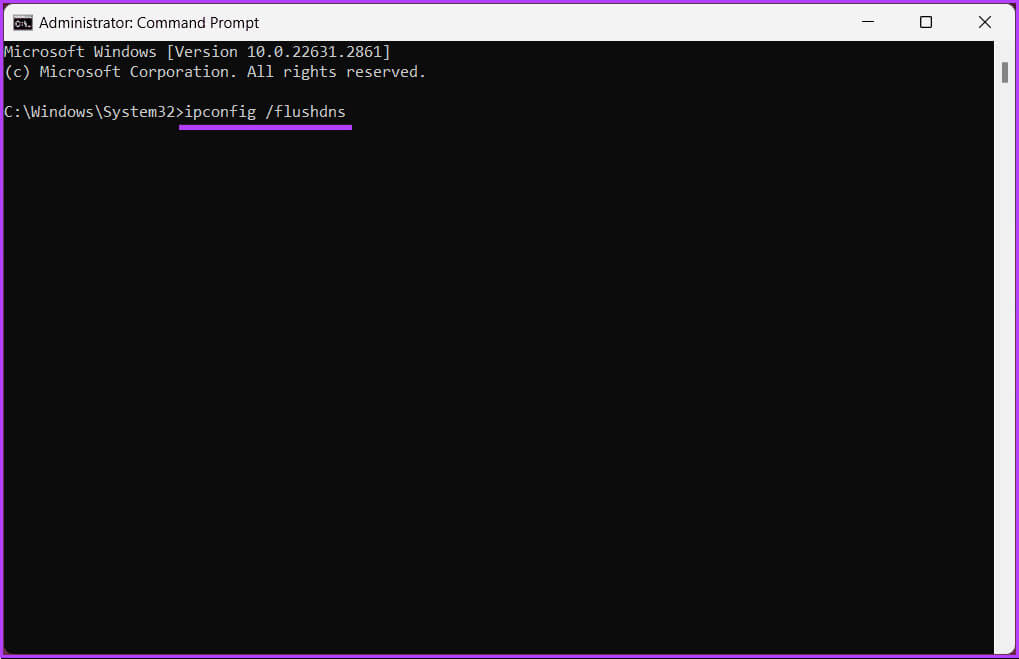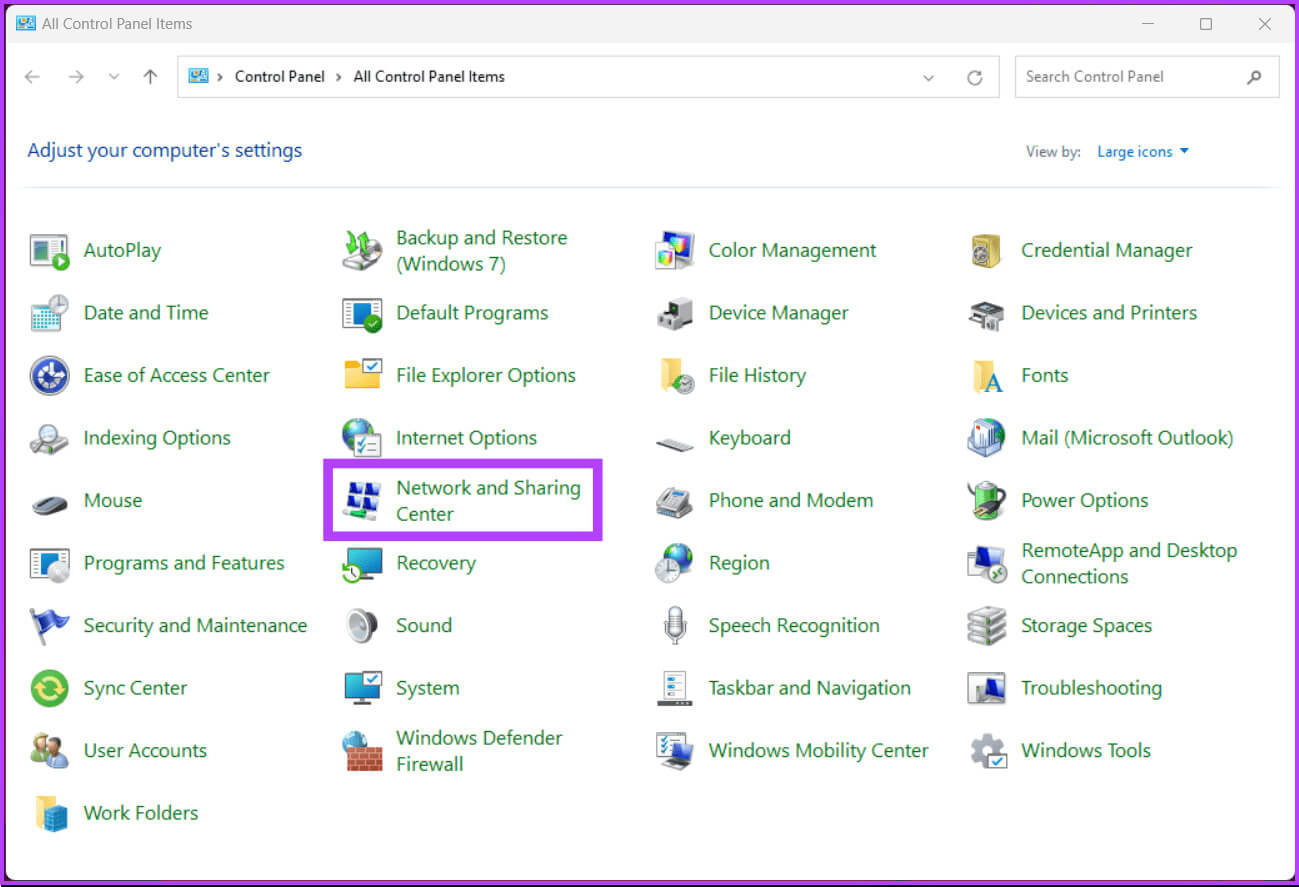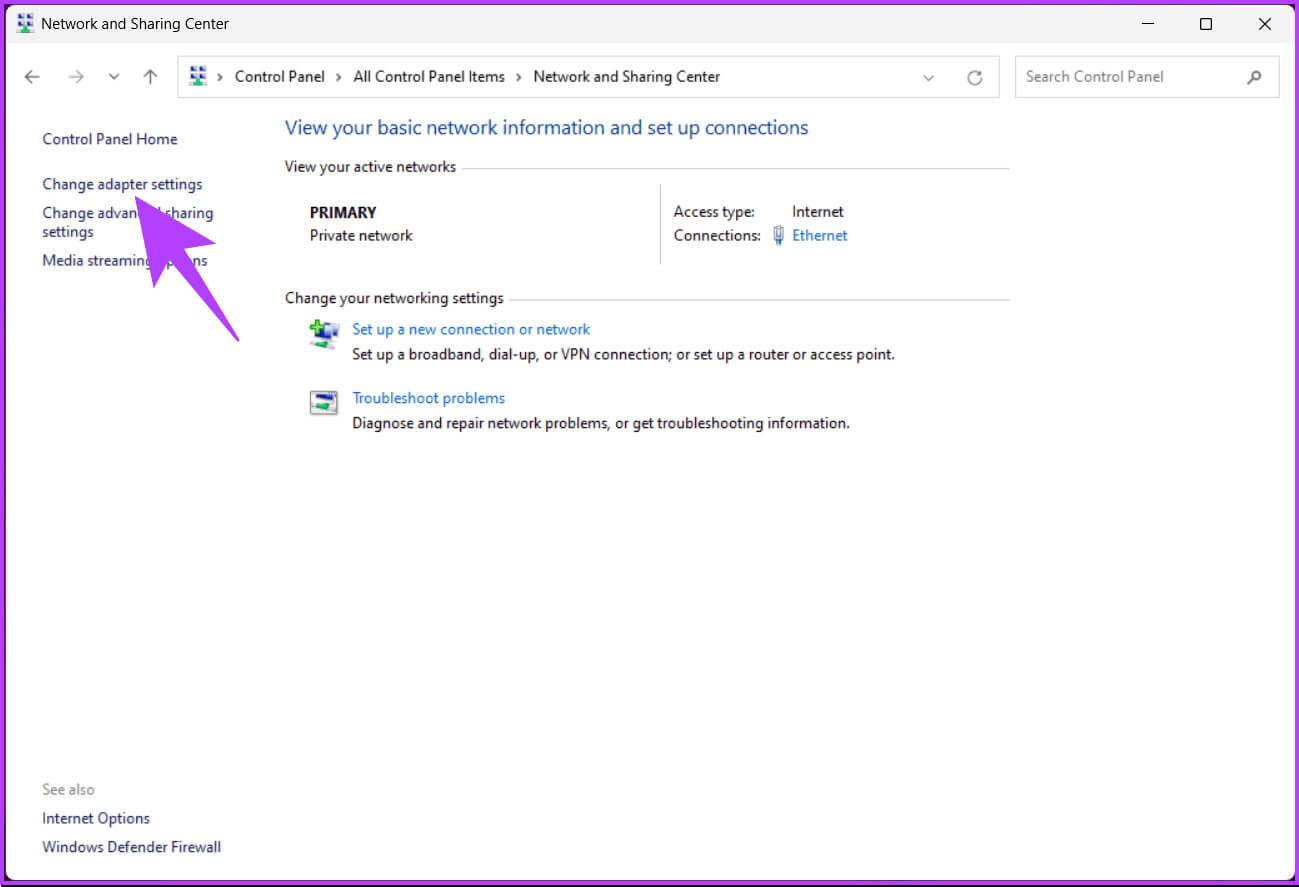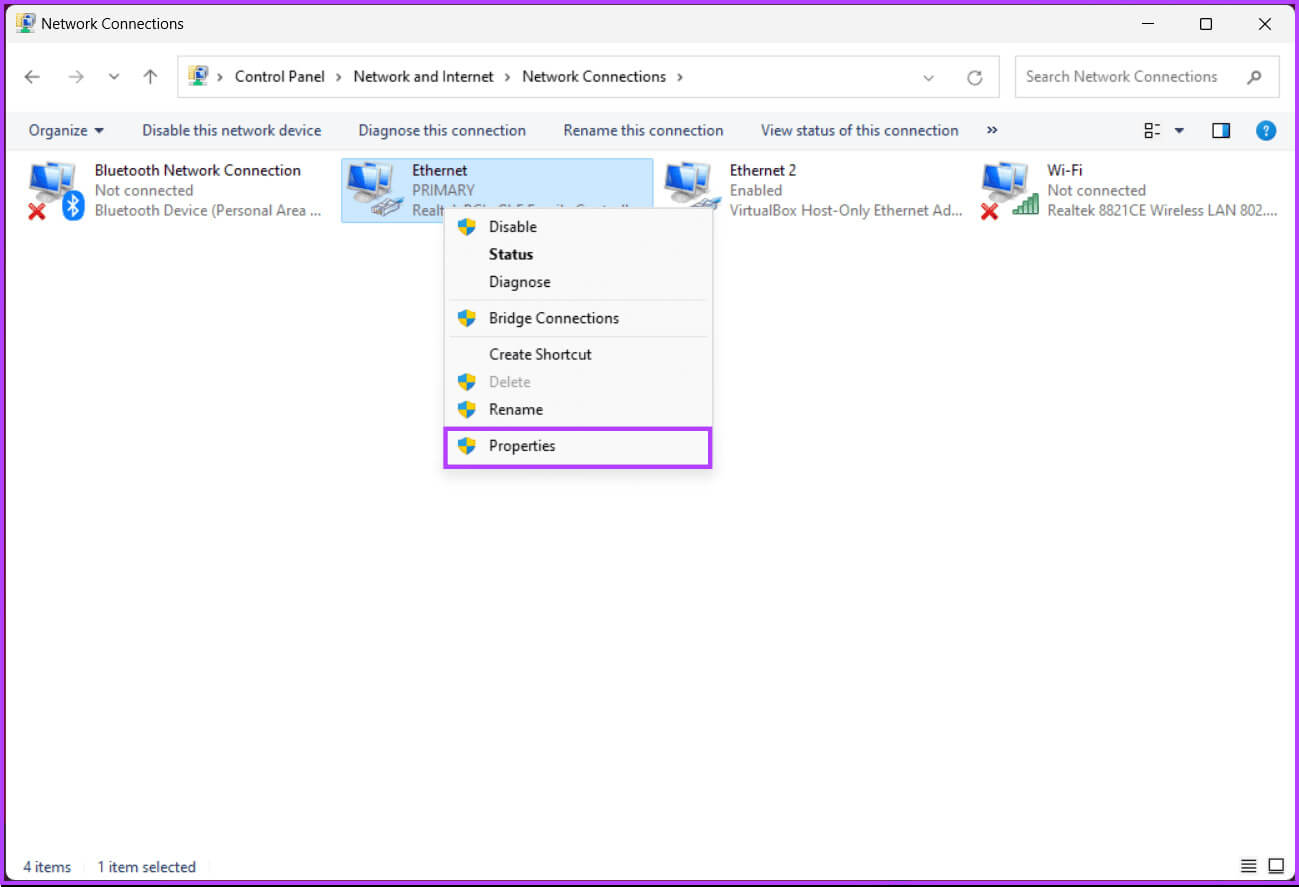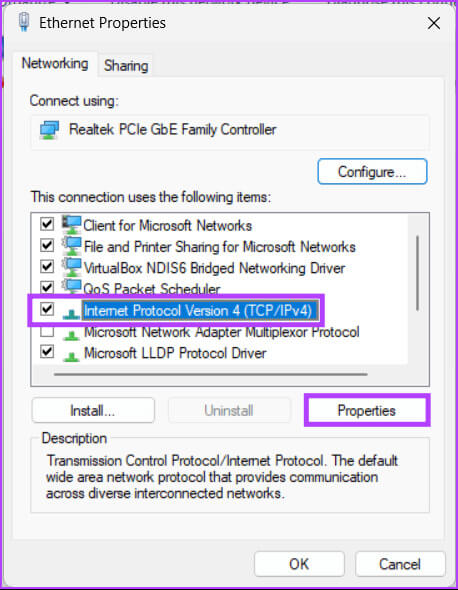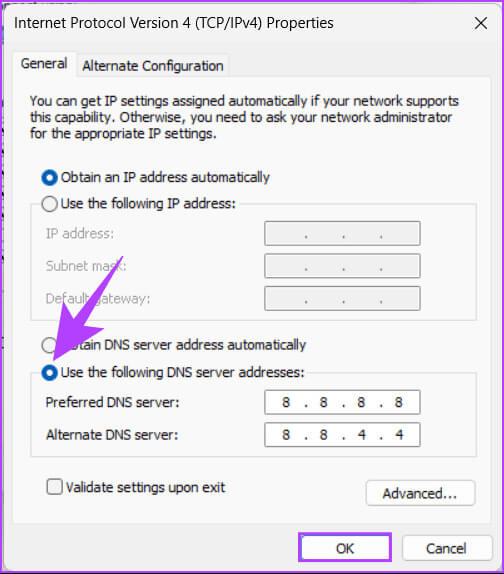7 façons de corriger le code d'erreur Steam 107
Imaginez ceci : vous êtes prêt à plonger dans une session de jeu épique, et puis, tout à coup, le redoutable message d'erreur apparaît. Frustrant, n'est-ce pas ? Si vous êtes un joueur, vous avez probablement déjà rencontré le fameux code d'erreur Steam 107. n'ayez pas peur! Cet article vous aidera à résoudre ce problème et à recommencer à jouer à des jeux.
Avant d'entrer dans le vif du sujet de ces solutions, passons en revue quelques correctifs basiques mais essentiels. Redémarrez rapidement votre ordinateur. Cela peut paraître ringard, mais vous seriez surpris de la fréquence à laquelle cette astuce fonctionne. Assurez-vous que votre connexion réseau est stable et enfin, envisagez de mettre à jour ou de réinstaller Steam pour vous assurer que vous travaillez avec la dernière version.
Explorons maintenant ces correctifs et avantages généraux tout en parcourant les meilleures façons de dire adieu au code d'erreur Steam 107.
1. Exécutez STEAM en tant qu'administrateur
C'est l'une des raisons les plus courantes pour lesquelles vous ne pouvez pas accéder au Steam Store. Suivez ces étapes pour exécuter Steam en tant qu'administrateur.
Étape 1: Clique sur Touche Windows sur le clavier et tapez Vapeur.
Étape 2: Maintenant, cliquez "Exécuter en tant qu'administrateur".
Cela devrait résoudre le code d'erreur sur Steam. Si cela ne résout pas le problème, passez à la méthode suivante.
2. Videz le cache du navigateur Web dans le client Steam
Parfois, le cache du navigateur est corrompu et entraîne le code d'erreur Steam 107. Cela peut être dû au fait que la page du magasin utilise le navigateur Web intégré de Steam pour charger des données. Voici comment vider le cache de votre navigateur dans Steam.
Étape 1: Allumer Client Steam. Cliquez Steam Dans le coin supérieur droit, dans le menu déroulant, choisissez Paramètres.
Étape 2: Sous Paramètres, Aller à Dans le jeu Dans le volet de droite et cliquez sur "supprimer" Avant que "Supprimer les données du navigateur Web" Sur la droite.
Étape 3: Dans la fenêtre contextuelle, cliquez sur Confirmation
Après avoir effectué les étapes ci-dessus, redémarrez votre ordinateur pour vider complètement le cache ou les fichiers temporaires. Cette action supprime tous les fichiers de cache, les cookies et l'historique du client Steam. Si cela ne résout pas le problème, la méthode suivante peut vous aider : Continuer la lecture.
3. Activez la synchronisation automatique de l'heure sous Windows
Parfois, le code d'erreur 107 se produit sur Steam s'il y a une différence entre l'heure de votre système et l'heure que Steam récupère en fonction de votre région. Cela peut être résolu en activant la synchronisation de la date et de l’heure. Suivez les étapes suivantes.
Étape 1: Appuyez sur la touche Windows clavier et tapez "Paramètres de date et d'heure"Et puis appuyez sur ouvrir.
Étape 2: Vérifier en cours d'exécution "Ajuster l'heure automatiquement. Sinon, continuez à le faire fonctionner.
Étape 3: Faites défiler vers le bas et incluez Section Paramètres supplémentaires, Cliquez sur le bouton Synchroniser maintenant.
Une fois cela fait, essayez d'ouvrir le client Steam et vérifiez si le problème persiste. Le code d'erreur 107 devrait disparaître. Cependant, si ce n'est pas le cas, passez au correctif suivant.
Astuce: Comment installer Proton GE sur Steam Deck
4. Autoriser Steam via le pare-feu Windows
Bien que le logiciel pare-feu soit conçu pour protéger votre système, il peut parfois bloquer involontairement des programmes légitimes comme Steam, provoquant l'apparition du code d'erreur 107. Vous pouvez le résoudre en ajoutant Steam à la liste blanche. Voici comment.
Remarque : Il est important d'éviter de désactiver complètement votre antivirus et votre pare-feu car cela pourrait compromettre la sécurité de votre système.
Étape 1: Clique sur "Touche Windows + S" Pour accéder à une liste recherche, Et tapez "Autoriser une application via le pare-feu Windows" Puis appuyez sur Entrez.
Étape 2: Cliquez sur le bouton Changer les paramètres.
Étape 3: Faites défiler vers le bas pour sélectionner Site Web du client Steam Et sélectionnez Cases à cocher privées et publiques À inclure dans la liste blanche. Puis clique D'ACCORD.
Remarque : Si vous ne parvenez pas à localiser une application ou un programme dans la liste, cliquez sur le bouton Autoriser une autre application à l'ajouter.
Après avoir effectué ces modifications, redémarrez votre ordinateur et essayez de redémarrer Steam pour voir si l'erreur est résolue. Si le problème persiste, une enquête plus approfondie peut être nécessaire ; Continuer la lecture.
5. Réinitialisez la carte réseau
La réinitialisation de votre carte réseau peut être une solution simple mais efficace pour résoudre le code d'erreur Steam 107. Cette erreur se produit souvent en cas de problèmes de connectivité réseau, et une réinitialisation peut aider à mettre à jour les paramètres de votre carte, à éliminer tout problème temporaire et à créer une connexion réseau stable. vers les serveurs Steam. .
Nous l'avons déjà couvert Comment réinitialiser les paramètres réseau sur Windows 11, suivez les étapes et redémarrez la connexion entre votre ordinateur et le réseau. Vous pouvez redémarrer Steam et vérifier si le problème persiste. Vérifiez le correctif suivant s'il persiste.
6. Videz votre DNS
Un cache DNS corrompu peut également conduire au code d'erreur 107 sur Steam. Vider le cache DNS permet de résoudre ce problème. Suivez les étapes mentionnées ci-dessous.
Étape 1: Appuyez sur la touche Windows clavier et tapez Invite de commandesEt puis appuyez sur "Exécuter en tant qu'administrateur".
À l'invite, sélectionnez Oui
Étape 2: Tapez la commande suivante et appuyez sur Entrez.
ipconfig / flushdns
Ensuite, vous verrez un message indiquant que le cache du résolveur DNS a été vidé. Une fois implémenté, cela devrait corriger le code d'erreur Steam 107. Si l'erreur persiste, le correctif suivant et final peut être utile.
NOTE: Comment connecter Steam à Discord et que faire si vous n'y parvenez pas
7. Modifiez vos paramètres DNS
Les problèmes de connexion dus aux paramètres DNS peuvent empêcher l'application de fonctionner correctement. Ainsi, passer à un DNS alternatif peut aider. Suivez les instructions ci-dessous.
Étape 1: Cliquez Icône de recherche Dans la barre des tâches, tapez Panneau de contrôleEt puis appuyez sur ouvrir.
Étape 2: Aller à Centre réseau et partage.
Étape 3: Cliquez Modifier les paramètres de l'adaptateur à ta gauche.
Étape 4: Faites un clic droit sur votre connexion Internet et sélectionnez Propriétés.
Étape 5: Sous Réseau, double-cliquez «Protocole Internet version 4 (TCP / IPv4)» Pour déverrouiller ses propriétés.
Étape 6: Sélectionnez une option Utilisez les adresses de serveur DNS suivantes. Entrez les adresses DNS principale et secondaire dans les champs Serveur DNS préféré et Serveur DNS alternatif, respectivement.
Remarque : Nous utilisons « Serveur DNS préféré : » 8.8.8.8 et « Serveur DNS alternatif : » 8.8.4.4.
Étape 7: Cochez la case "Vérifiez les paramètres à la sortie" Et cliquez OK.
Et vous êtes prêt à partir. Vos paramètres DNS seront immédiatement utilisés par Windows. Essayez de redémarrer Steam et voyez si le problème est résolu. tu peux appeler Avec le support de Steam Si l'erreur 107 persiste après avoir effectué les correctifs ci-dessus.
FAQ sur la correction du code d'erreur Steam 107
T1. Le code d’erreur Steam 107 affecte-t-il tous les utilisateurs de la même manière ?
Répondre: Bien que le code d'erreur 107 puisse affecter plusieurs utilisateurs lors de problèmes de serveur, les instances individuelles peuvent varier en fonction des configurations réseau et des problèmes locaux.
Q2. Les restrictions du FAI peuvent-elles provoquer l’erreur Steam 107 ?
Répondre: Certains FAI peuvent avoir des limitations ou des problèmes affectant les connexions Steam. Vérifiez auprès de votre FAI s'il existe des problèmes ou des limitations connus.
Q3. Steam s’arrête-t-il lorsque je vois le code d’erreur 107 ?
Répondre: L'erreur 107 peut se produire lorsque les serveurs Steam rencontrent des problèmes. Vérifier Page de statut officielle de Steam Ou des forums en ligne pour vérifier si les serveurs sont en panne.
Résoudre rapidement l’erreur Steam
Corriger le code d’erreur Steam 107 ne doit pas être une tâche ardue. En combinant des correctifs généraux avec des solutions plus ciblées, vous pouvez vous remettre au travail rapidement sans interruption gênante des messages d'erreur. Vous aimerez peut-être aussi lire Comment réparer l’erreur d’achat (transaction) en attente sur Steam.